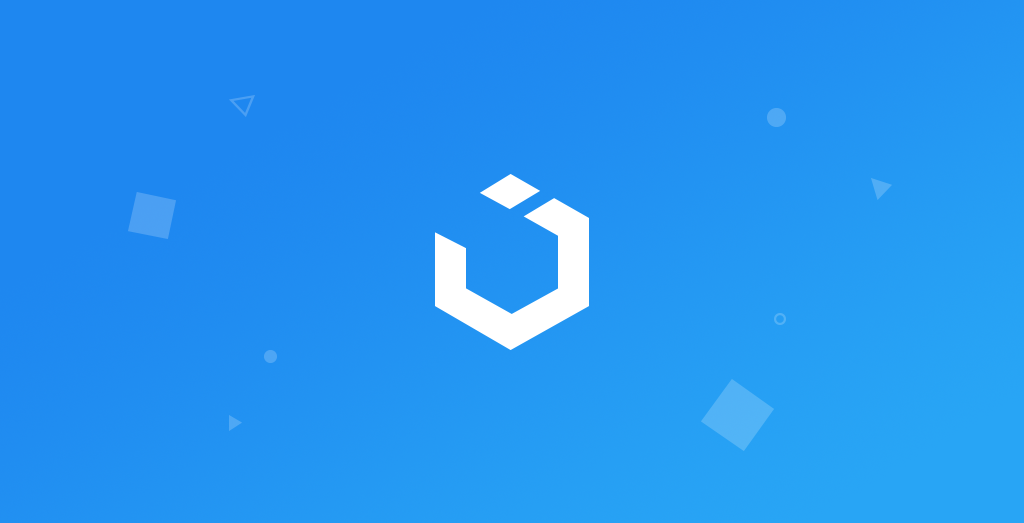
Building Spotify App in Swift 5 & UIKit - Part 8 (Xcode 12, 2021, Swift 5) - Build App
Spotify Clone: Browse UI 1
구현 목표
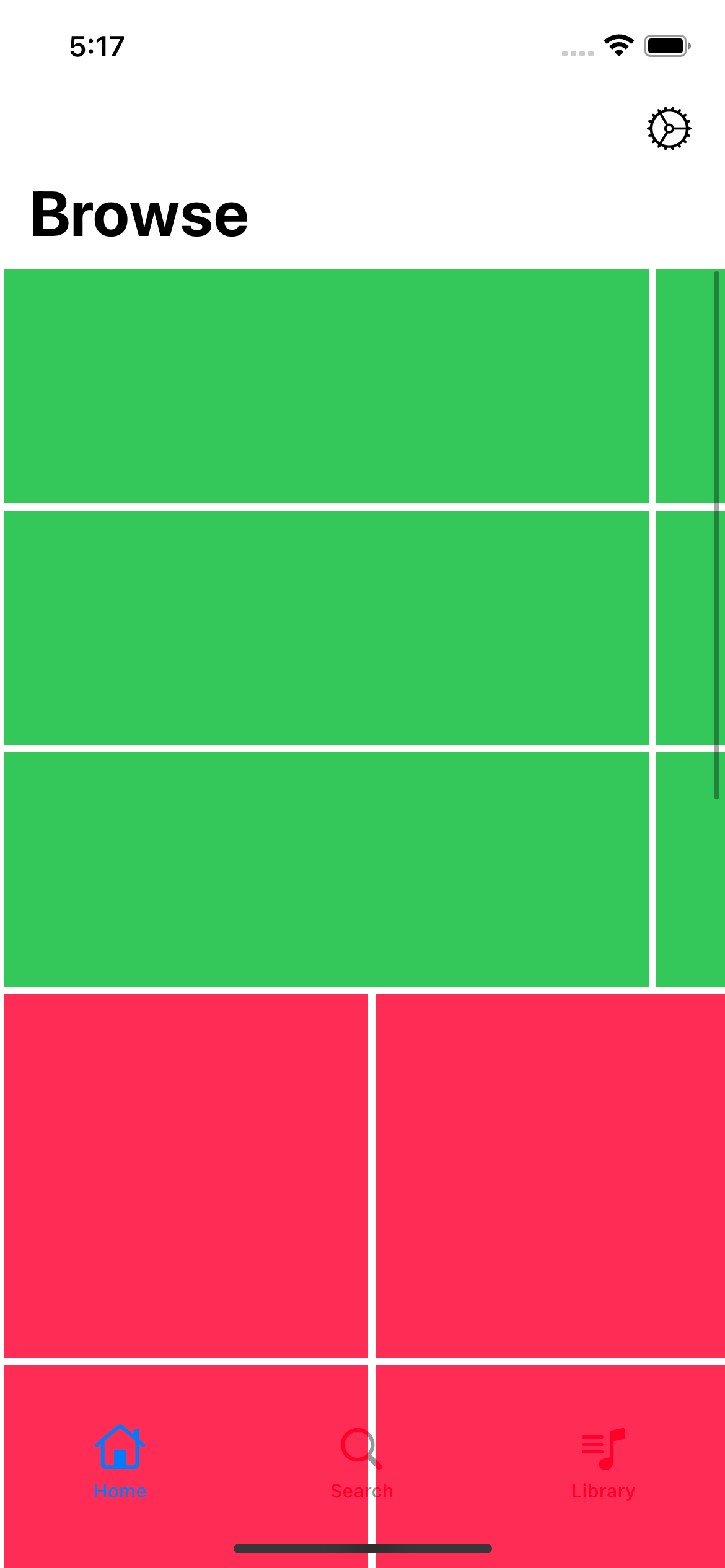
- 데이터 종류에 따라 UICollectionView 레이아웃 커스텀 → 섹션 별 구별
구현 태스크
- 섹션에 따라 UICollectionView 배치가 달라지는 레이아웃을 결정
- 섹션 내 아이템, 아이템의 집합인 그룹, 그룹이 들어가는 섹션의 해당 위치 및 정렬 방법, 선택 방법 등을 레이아웃 내에서 커스텀한다.
핵심 코드
private var collectionView: UICollectionView = UICollectionView(frame: .zero, collectionViewLayout: UICollectionViewCompositionalLayout { sectionIndex, _ -> NSCollectionLayoutSection? in
return HomeViewController.createSectionLayout(section: sectionIndex)})- UICollectionView 커스텀 코드
- 디폴트 UICollectionViewCell 사용
- UICollectionView를 그리는 데 필수적인 레이아웃은 섹션 인덱스에 따라서 동적으로 변경
레이아웃을 통해 각 섹션 내 아이템의 수직/수평 방향 배열을 어떻게 할 것인지 결정할 수 있다! 물론 각 아이템 별 크기, 공백 등 다양하게 결정할 수 있는, "UICollectionView를 자유자재로 그리는 방법".
private static func createSectionLayout(section: Int) -> NSCollectionLayoutSection {
switch section {
case 0:
let item = NSCollectionLayoutItem(layoutSize: NSCollectionLayoutSize(widthDimension: .fractionalWidth(1.0), heightDimension: .absolute(1)))
item.contentInsets = NSDirectionalEdgeInsets(top: 2, leading: 2, bottom: 2, trailing: 2)
// Group
let verticalGroup = NSCollectionLayoutGroup.vertical(
layoutSize: NSCollectionLayoutSize(
widthDimension: .fractionalWidth(1.0),
heightDimension: .absolute(390)
),
subitem: item,
count: 3)
let horizontalGroup = NSCollectionLayoutGroup.horizontal(
layoutSize: NSCollectionLayoutSize(
widthDimension: .fractionalWidth(0.9),
heightDimension: .absolute(390)
),
subitem: verticalGroup,
count: 1)
// Section
let section = NSCollectionLayoutSection(group: horizontalGroup)
section.orthogonalScrollingBehavior = .groupPaging
return section
case 1:
let item = NSCollectionLayoutItem(layoutSize: NSCollectionLayoutSize(widthDimension: .absolute(200), heightDimension: .absolute(200)))
item.contentInsets = NSDirectionalEdgeInsets(top: 2, leading: 2, bottom: 2, trailing: 2)
// Group
let verticalGroup = NSCollectionLayoutGroup.vertical(
layoutSize: NSCollectionLayoutSize(
widthDimension: .absolute(200),
heightDimension: .absolute(400)
),
subitem: item,
count: 2)
let horizontalGroup = NSCollectionLayoutGroup.horizontal(
layoutSize: NSCollectionLayoutSize(
widthDimension: .absolute(200),
heightDimension: .absolute(400)
),
subitem: verticalGroup,
count: 1)
// Section
let section = NSCollectionLayoutSection(group: horizontalGroup)
section.orthogonalScrollingBehavior = .continuous
return section
case 2:
let item = NSCollectionLayoutItem(layoutSize: NSCollectionLayoutSize(widthDimension: .fractionalWidth(1.0), heightDimension: .fractionalHeight(1.0)))
item.contentInsets = NSDirectionalEdgeInsets(top: 2, leading: 2, bottom: 2, trailing: 2)
// Group
let group = NSCollectionLayoutGroup.vertical(
layoutSize: NSCollectionLayoutSize(
widthDimension: .fractionalWidth(1),
heightDimension: .absolute(80)
),
subitem: item,
count: 1)
// Section
let section = NSCollectionLayoutSection(group: group)
return section
default:
let item = NSCollectionLayoutItem(layoutSize: NSCollectionLayoutSize(widthDimension: .fractionalWidth(1.0), heightDimension: .absolute(1)))
item.contentInsets = NSDirectionalEdgeInsets(top: 2, leading: 2, bottom: 2, trailing: 2)
// Group
let group = NSCollectionLayoutGroup.vertical(
layoutSize: NSCollectionLayoutSize(
widthDimension: .fractionalWidth(1.0),
heightDimension: .absolute(390)
),
subitem: item,
count: 1)
// Section
let section = NSCollectionLayoutSection(group: group)
section.orthogonalScrollingBehavior = .groupPaging
return section
}
}- UICollectionView의 섹션 별 레이아웃은 개별 아이템, 개별 아이템의 집합인 그룹, 그룹이 배열되는 섹션으로 구별
- 섹션 아이디 값에 따라서 서로 다른 배열 가능하도록
switch-case문 사용 - 아이템의 레이아웃 사이즈에 따라 크기 결정
- 아이템이 수직으로 정렬될
verticalGroup - 수직으로 정렬된
verticalGroup을 일종의 서브 아이템으로 취급하는 수평 그룹horizontalGroup등 이중 배치 가능 - 섹션 내 배열되는 최종 그룹을 섹션에 넣은 뒤 스크롤 방식을 연속적/페이징 적용 등 개별 선택 가능
구현 화면
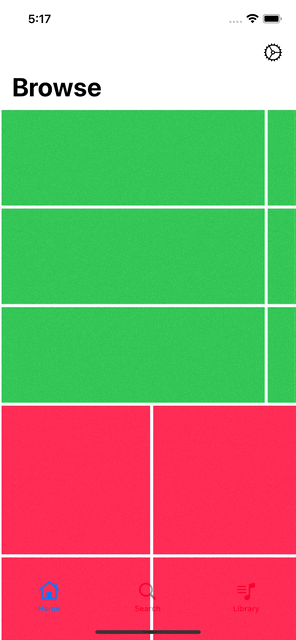
- 1번 섹션은 페이지 단위, 2번 섹션은 연속적으로 섹션 내 그룹 아이템이 넘어간다는 점이 특징적
- 수직으로 아이템을 몇 개 쌓고 수평으로 확장할 것인지, 수평으로 아이템을 몇 개 쌓고 수직으로 확장할 것인지 커스텀이 가능하기 때문에 네 가지 방향(종횡) 모두 가능한 UICollectonView의 확장성을 제대로 활용하는 방법
UICollectionView의 레이아웃은 아이템, 아이템이 이루는 그룹, 그룹이 이루는 섹션을 통해 구성된다. 수평, 수직 등 방향 및 각 아이템과 그룹의 크기, 이동 방법에 따라 구성되는 뷰가 달라지기 떄문에 커스텀에 주의하자!
